Kako narediti mehko ali trdo ponastavitev na Moto G6

Naučite se izvesti mehko ali trdo ponastavitev na pametnem telefonu Moto G6.
Naprave Android lahko delujejo čudno iz različnih razlogov. Morda imate nekaj poškodovanih datotek, ki preprečujejo, da bi vaše aplikacije pravilno delovale. Vaš Moto G6 lahko zamrzne zaradi razlogov, ki jih ne morete pojasniti, toda preden sploh pomislite na ponastavitev na tovarniške nastavitve, je popravek lahko tako preprost kot mehka ponastavitev.
Morda boste poiskali splošna navodila o tem, kako mehko ali trdo ponastaviti telefon Android, če pa je za vašo določeno napravo, še bolje. Naslednje smernice vam bodo pokazale, kako lahko preprosto mehko/trdo ponastavite telefon, tako da lahko te nadležne težave končno izginejo.
Če samo zaslišite besedo ponastavitev, vam lahko koža zeze. Ampak, ni tako slabo, kot se sliši. Mehka ponastavitev na kateri koli napravi je preprosto izklop in ponovno vklop. To je to. Desno od vašega Moto G6 boste imeli gumba za glasnost na vrhu in en sam gumb za vklop pod njim.
Dolgo pritisnite gumb za vklop, dokler ne vidite možnosti za ponovni zagon ali izklop pametnega telefona. Kliknite možnost ponovnega zagona in telefon bo naredil ostalo. Pravkar ste izvedli mehko ponastavitev, ki ne bo izbrisala ničesar v vaši napravi. Ko se znova zažene, bo vse tam, kjer ste ga pustili.
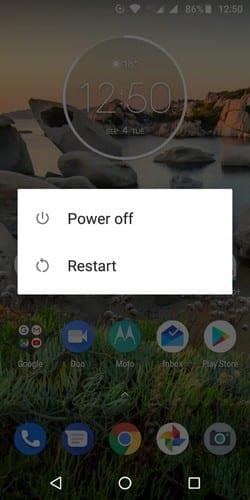
Trda ponastavitev je znana tudi kot tovarniška ponastavitev. To pomeni, da vašo napravo Android pusti v stanju, v katerem ste jo prvič prejeli, ko ste jo prvič kupili. Če želite ponastaviti telefon, pojdite v Nastavitve > Sistem > Ponastavitev > Ponastavitev na tovarniške nastavitve. Zadnji in zadnji korak bi bil, da se dotaknete gumba za brisanje vsega.
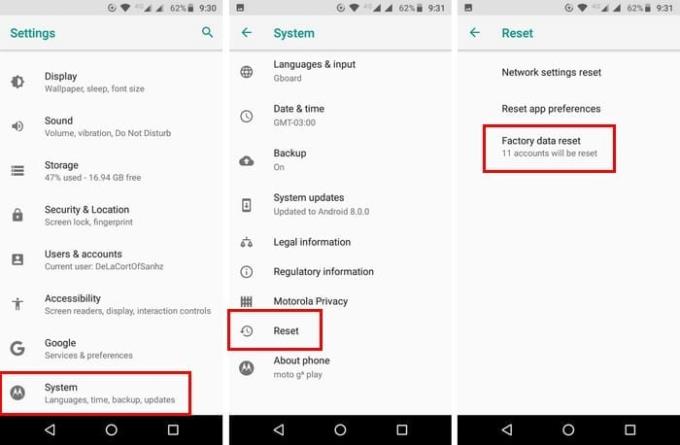
Ko bo vaš Moto po ponastavitvi zagnan in deluje, boste morali znova nastaviti vse svoje račune. To vključuje vaše Google račune in vse račune, ki jih morda imate v drugih aplikacijah. To lahko traja nekaj časa, odvisno od tega, koliko računov imate, in tukaj boste morda morali spremeniti tudi svoje geslo. Če ste pozabili geslo, boste morda morali spremeniti geslo za dostop do svojih računov.
Če želite ponastaviti svoj Moto G6, ga boste morali najprej izklopiti. Preden ga vklopite, dolgo pritisnite gumb za zmanjšanje glasnosti in medtem ko tega zadnjega gumba ne izpustite, pritisnite in spustite gumb za vklop. Ko se prikaže zaslon Boot Mode, lahko spustite gumb za zmanjšanje glasnosti. V razdelku Bootloader izberite Recovery Mode. Za premikanje po možnostih lahko uporabite gumbe za glasnost, za izbiro pa pritisnite gumb za vklop.
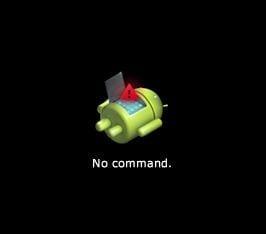
Ko vidite Android s klicajem, bodo koraki, ki jih boste potrebovali, opravili korake pravočasno. Poskusite, da gumba ne pritiskate dlje kot pet sekund. Dolgo pritisnite gumb za vklop, nato pa gumb za povečanje glasnosti in nato spustite. Izberite Wipe Data Factory Reset in izberite Yes.
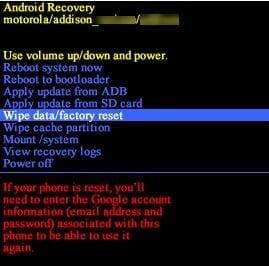
Na naslednjem zaslonu bi morali videti možnost, ki pravi, da je prilagojena vsebina Userdata, uporabite gumb za vklop, da jo izberete. Ponastavitev bo trajala nekaj časa, zato bi bil zdaj pravi čas, da vzamete to skodelico kave. Zadnji korak bi bil, da izberete možnost Ponovni zagon sistema in počakate, da mine.
Poskrbite, da boste dolgo in trdo premislili, preden se lotite trdi ponastavitve, saj to pomeni začeti iz nič. Ampak, če pogledate svetlo stran trde ponastavitve, izbrišete vse tiste neželene datoteke, ki zavzemajo dragocen prostor na vašem Moto G6. Po ponastavitvi boste opazili, da bo vaš telefon deloval hitreje in da lahko začnete samo dodajati datoteke, ki jih potrebujete. Zakaj razmišljate o trdi ponastavitvi? Sporočite mi v komentarjih.
Naučite se izvesti mehko ali trdo ponastavitev na pametnem telefonu Moto G6.
S to vadnico se naučite, kako dostopati do reže za kartico SD in SIM na pametnem telefonu Moto G6 Play.
Vas moti, da vam Moto G6 samodejno popravlja črkovanje? S temi koraki onemogočite funkcijo samodejnega popravka.
Naučite se uporabljati funkcijo Split Screen Mode na pametnem telefonu Moto G6 Play.
Po rootanju telefona Android imate poln dostop do sistema in lahko zaženete številne vrste aplikacij, ki zahtevajo root dostop.
Gumbi na vašem telefonu Android niso namenjeni le prilagajanju glasnosti ali prebujanju zaslona. Z nekaj preprostimi nastavitvami lahko postanejo bližnjice za hitro fotografiranje, preskakovanje skladb, zagon aplikacij ali celo aktiviranje funkcij za nujne primere.
Če ste prenosnik pozabili v službi in morate šefu poslati nujno poročilo, kaj storiti? Uporabite pametni telefon. Še bolj sofisticirano pa je, da telefon spremenite v računalnik za lažje opravljanje več nalog hkrati.
Android 16 ima pripomočke za zaklenjen zaslon, s katerimi lahko po želji spremenite zaklenjen zaslon, zaradi česar je zaklenjen zaslon veliko bolj uporaben.
Način slike v sliki v sistemu Android vam bo pomagal skrčiti videoposnetek in si ga ogledati v načinu slike v sliki, pri čemer boste videoposnetek gledali v drugem vmesniku, da boste lahko počeli druge stvari.
Urejanje videoposnetkov v sistemu Android bo postalo enostavno zahvaljujoč najboljšim aplikacijam in programski opremi za urejanje videoposnetkov, ki jih navajamo v tem članku. Poskrbite, da boste imeli čudovite, čarobne in elegantne fotografije, ki jih boste lahko delili s prijatelji na Facebooku ali Instagramu.
Android Debug Bridge (ADB) je zmogljivo in vsestransko orodje, ki vam omogoča številne stvari, kot so iskanje dnevnikov, namestitev in odstranitev aplikacij, prenos datotek, root in flash ROM-e po meri ter ustvarjanje varnostnih kopij naprav.
Z aplikacijami s samodejnim klikom. Med igranjem iger, uporabo aplikacij ali opravil, ki so na voljo v napravi, vam ne bo treba storiti veliko.
Čeprav ni čarobne rešitve, lahko majhne spremembe v načinu polnjenja, uporabe in shranjevanja naprave močno vplivajo na upočasnitev obrabe baterije.
Telefon, ki ga mnogi trenutno obožujejo, je OnePlus 13, saj poleg vrhunske strojne opreme premore tudi funkcijo, ki obstaja že desetletja: infrardeči senzor (IR Blaster).











